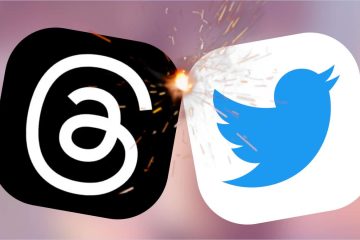ข้อผิดพลาด “chrome-error://chromewebdata/” ของ Google Chrome อาจดูน่ากลัวในตอนแรก แต่คุณสามารถจัดการกับปัญหานี้ได้ง่ายๆ ในเว็บเบราว์เซอร์ของคุณ คุณสามารถเปลี่ยนตัวเลือกบางอย่างที่นี่และที่นั่นในเบราว์เซอร์ของคุณ และทำการเปลี่ยนแปลงบางอย่างในระบบของคุณเพื่อแก้ไขปัญหาของคุณ นี่คือวิธีทั้งหมดในการทำเช่นนั้น
สาเหตุบางประการที่คุณไม่สามารถเข้าถึงไซต์ของคุณใน Chrome และได้รับข้อผิดพลาดอาจเป็นเพราะเว็บลิงค์ (URL) หรือหมายเลขพอร์ตของคุณไม่ถูกต้อง เซิร์ฟเวอร์ของคุณไม่ทำงาน ไฟล์แคชของ Chrome ผิดพลาด เบราว์เซอร์ของคุณ ส่วนขยายทำงานผิดปกติ คอมพิวเตอร์ของคุณติดมัลแวร์ หรือโปรไฟล์ Chrome ของคุณเสียหาย
สารบัญ
ตรวจสอบว่าลิงก์เว็บ (URL) และหมายเลขพอร์ตของคุณถูกต้อง
เมื่อคุณได้รับข้อผิดพลาด “chrome-error://chromewebdata/” สิ่งแรกที่ต้องทำ เป็นการตรวจสอบและให้แน่ใจว่าที่อยู่เว็บและหมายเลขพอร์ตที่คุณป้อนนั้นถูกต้อง URL และ/หรือหมายเลขพอร์ตที่ไม่ถูกต้องอาจทำให้ Chrome แสดงข้อความแสดงข้อผิดพลาดข้างต้น

หากเว็บของคุณ ที่อยู่ถูกต้อง ตรวจสอบให้แน่ใจว่าหมายเลขพอร์ตถูกต้องด้วย ฟังก์ชันเซิร์ฟเวอร์บางอย่างต้องใช้หมายเลขพอร์ตเฉพาะ และคุณต้องใช้หมายเลขที่ถูกต้องเพื่อให้แน่ใจว่า Chrome จะทำการเชื่อมต่อได้
คุณสามารถติดต่อผู้ดูแลระบบเซิร์ฟเวอร์ของคุณเพื่อค้นหาชื่อโฮสต์และหมายเลขพอร์ตที่ถูกต้อง
ตรวจสอบให้แน่ใจว่าเว็บเซิร์ฟเวอร์ของคุณเปิดใช้งานและทำงานอยู่
เมื่อคุณตรวจสอบแล้วว่า URL เซิร์ฟเวอร์และหมายเลขพอร์ตของคุณถูกต้อง ตรวจสอบให้แน่ใจว่าเซิร์ฟเวอร์ของคุณเปิดใช้งานและทำงานอยู่ เป็นไปได้ว่าเซิร์ฟเวอร์ของคุณกำลังประสบปัญหาหยุดทำงาน ทำให้ Chrome แสดงข้อความแสดงข้อผิดพลาด
มีสาเหตุหลายประการที่เซิร์ฟเวอร์อาจหยุดทำงาน ในสถานการณ์นี้ ให้ติดต่อบริษัทเซิร์ฟเวอร์ของคุณและตรวจสอบสถานะของเซิร์ฟเวอร์ หากเซิร์ฟเวอร์ของคุณประสบปัญหาการหยุดทำงาน ให้รอจนกว่าบริษัทของคุณจะแก้ไขปัญหาและสำรองข้อมูลเซิร์ฟเวอร์
ลบเนื้อหาแคชของเว็บเบราว์เซอร์ Google Chrome
แคชที่เสียหายของ Chrome อาจทำให้การเข้าถึงไซต์ทำได้ยาก ข้อผิดพลาด “chrome-error://chromewebdata/” ของคุณอาจเป็นผลมาจากแคช Chrome ที่ไม่ดี ในกรณีนี้ คุณสามารถล้างไฟล์แคชของเบราว์เซอร์เพื่อแก้ไขปัญหาของคุณได้
การลบแคชของเบราว์เซอร์จะไม่ลบประวัติการเข้าชม บุ๊กมาร์ก รหัสผ่าน และข้อมูลอื่นใดที่คุณอาจบันทึกไว้ในเบราว์เซอร์ Chrome จะสร้างแคชขึ้นใหม่เมื่อคุณเรียกดูเว็บไซต์ในเบราว์เซอร์นี้
เปิด Chrome เลือกจุดสามจุดที่มุมบนขวา แล้วเลือก การตั้งค่า เลือกความเป็นส่วนตัวและความปลอดภัยทางด้านซ้ายและล้างข้อมูลการท่องเว็บทางด้านขวา เลือก เวลาทั้งหมด จากเมนูแบบเลื่อนลง ช่วงเวลา เปิดใช้งานรูปภาพและไฟล์แคช แล้วเลือก ล้างข้อมูล 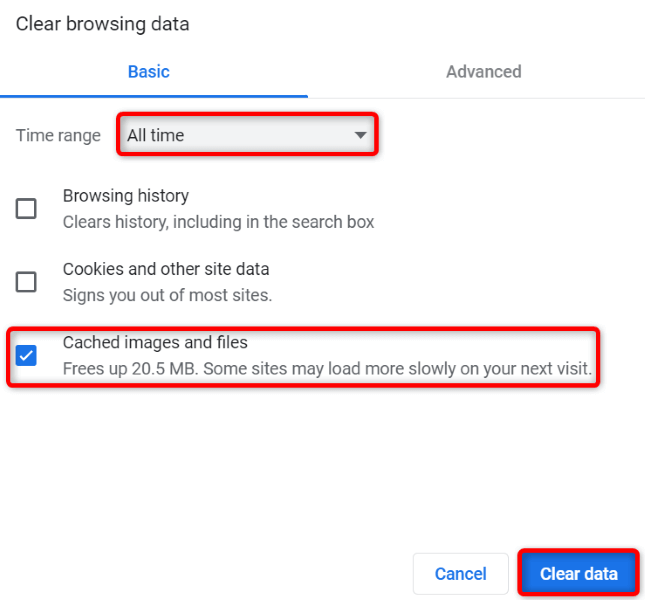 รีสตาร์ท Chrome และพยายามเข้าถึงไซต์ของคุณ
รีสตาร์ท Chrome และพยายามเข้าถึงไซต์ของคุณ
แก้ไขข้อผิดพลาด Google Chrome ของคุณด้วยการปิดส่วนขยาย
คุณสามารถติดตั้งส่วนขยายต่างๆ ใน Chrome เพื่อเพิ่มฟังก์ชันการทำงานให้กับเบราว์เซอร์ของคุณ เป็นไปได้ว่าคุณติดตั้งส่วนขยายบั๊กกี้ ทำให้ Chrome แสดงข้อความแสดงข้อผิดพลาดขณะเข้าถึงไซต์ของคุณ
ในกรณีนี้ ให้ปิดส่วนขยาย Chrome ทั้งหมดของคุณ จากนั้นเปิดใช้ทีละหนึ่งส่วนขยายเพื่อค้นหาตัวการ
เปิด Chrome เลือกจุดสามจุดที่มุมบนขวา แล้วเลือกเครื่องมือเพิ่มเติม > ส่วนขยาย ปิดใช้งานการสลับสำหรับส่วนขยายทั้งหมดของคุณ 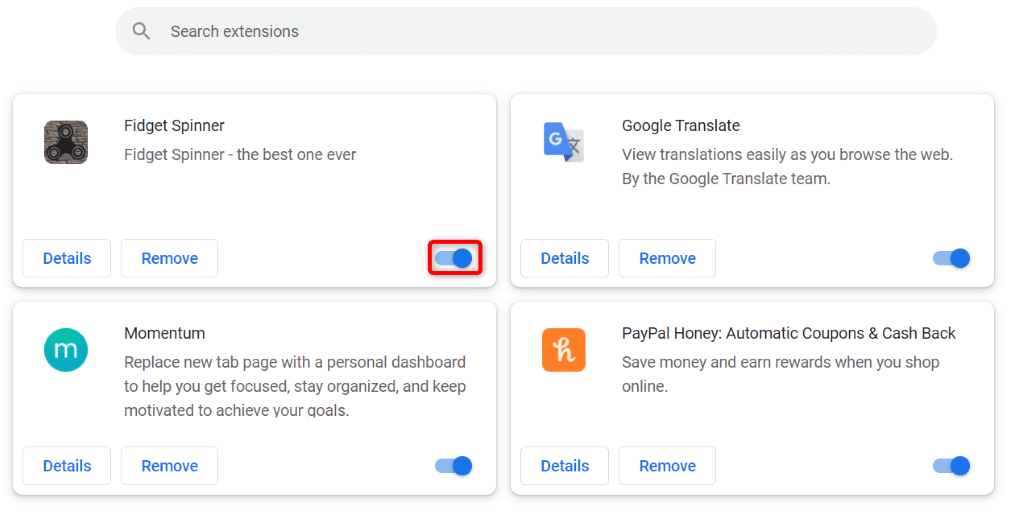 เข้าถึงไซต์ของคุณในเบราว์เซอร์ หากไซต์ของคุณโหลดได้ ให้เปิดใช้งานส่วนขยายหนึ่งรายการในเบราว์เซอร์ของคุณ เปิดใช้งานส่วนขยายต่อไปจนกว่าไซต์ของคุณจะหยุดโหลด เมื่อเป็นเช่นนั้น ให้นำส่วนขยายที่คุณเปิดใช้งานครั้งล่าสุดออกโดยเลือกนำออก
เข้าถึงไซต์ของคุณในเบราว์เซอร์ หากไซต์ของคุณโหลดได้ ให้เปิดใช้งานส่วนขยายหนึ่งรายการในเบราว์เซอร์ของคุณ เปิดใช้งานส่วนขยายต่อไปจนกว่าไซต์ของคุณจะหยุดโหลด เมื่อเป็นเช่นนั้น ให้นำส่วนขยายที่คุณเปิดใช้งานครั้งล่าสุดออกโดยเลือกนำออก
เรียกใช้การสแกนไวรัสและมัลแวร์ในคอมพิวเตอร์ของคุณ
“chrome-error://chromewebdata/”ของ Chrome อาจเกิดจากไวรัสหรือมัลแวร์ที่อยู่ในระบบของคุณ คุณอาจได้รับภัยคุกคามนี้จากไฟล์ที่ดาวน์โหลดหรือแหล่งอื่น ซึ่งทำให้เกิดปัญหาต่างๆ ในคอมพิวเตอร์ของคุณ
วิธีหนึ่งในการจัดการกับไวรัสและมัลแวร์เหล่านั้นคือการเรียกใช้การสแกนไวรัสทั้งหมด และค้นหาและลบภัยคุกคามทั้งหมดออกจากเครื่องของคุณ คุณสามารถใช้ Microsoft Defender Antivirus ในตัวของ Windows เพื่อทำสิ่งนั้นได้
เปิดแอป Windows Security ของพีซีของคุณ เลือกการป้องกันไวรัสและภัยคุกคามในแอป เลือกตัวเลือกการสแกนบนหน้าจอต่อไปนี้ เปิดใช้งานตัวเลือกการสแกนแบบเต็มแล้วเลือกสแกนตอนนี้ที่ด้านล่าง 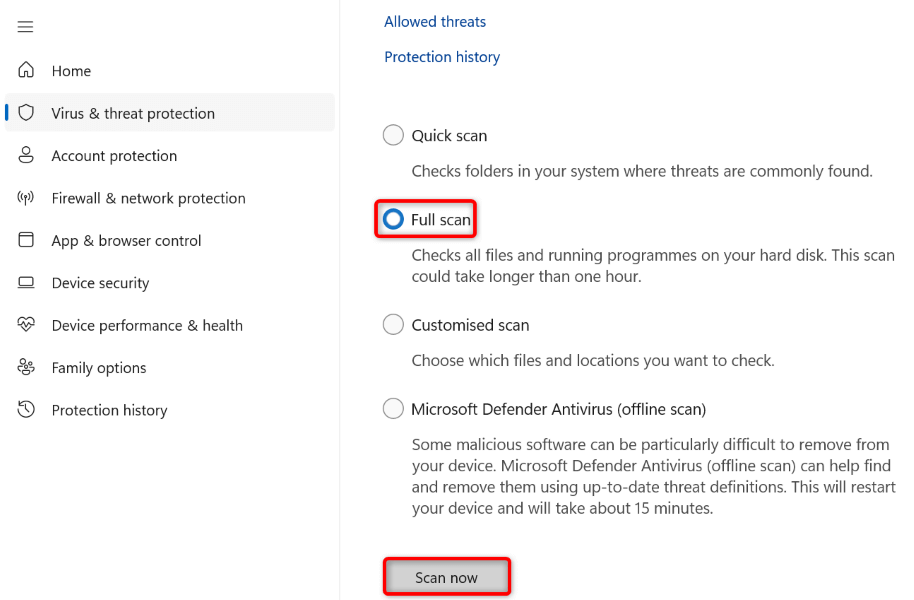 รอให้สแกนเนอร์ค้นหาและลบไวรัสออกจากเครื่องของคุณ รีสตาร์ทพีซี เปิด Chrome และพยายามเข้าถึงไซต์ของคุณ
รอให้สแกนเนอร์ค้นหาและลบไวรัสออกจากเครื่องของคุณ รีสตาร์ทพีซี เปิด Chrome และพยายามเข้าถึงไซต์ของคุณ
อัปเดต Google Chrome
แอปเวอร์ชันเก่าของ Chrome อาจทำให้เกิดปัญหาต่างๆ รวมถึงข้อผิดพลาด”chrome-error://chromewebdata/”ในกรณีนี้ คุณสามารถอัปเดตเบราว์เซอร์เป็นเวอร์ชันล่าสุด ซึ่งมาพร้อมกับการแก้ไขจุดบกพร่องต่างๆ เพื่อแก้ปัญหาของคุณ
การอัปเดต Chrome นั้นฟรีและง่ายดาย และนี่คือวิธีการดำเนินการ
เปิด Chrome เลือกจุดสามจุดที่มุมบนขวา แล้วเลือก Help > About Google Chrome 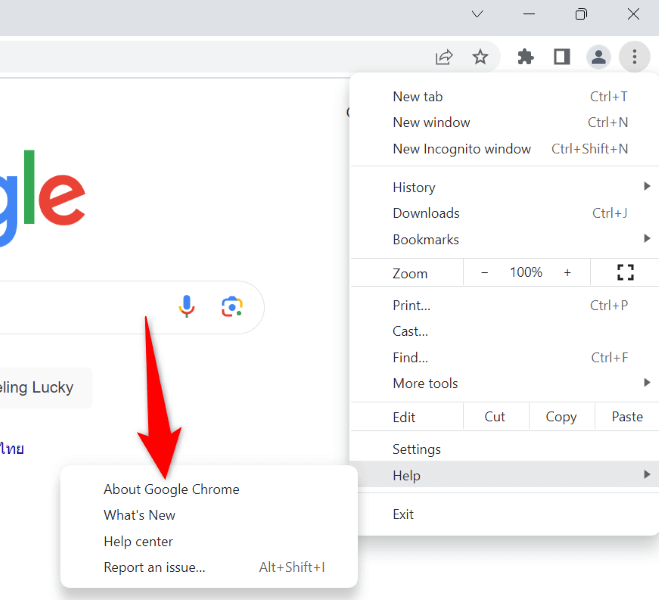 Chrome จะตรวจสอบการอัปเดตล่าสุดโดยอัตโนมัติ ให้ Chrome ติดตั้งการอัปเดตที่มีอยู่ จากนั้นรีสตาร์ทเบราว์เซอร์ของคุณ
Chrome จะตรวจสอบการอัปเดตล่าสุดโดยอัตโนมัติ ให้ Chrome ติดตั้งการอัปเดตที่มีอยู่ จากนั้นรีสตาร์ทเบราว์เซอร์ของคุณ
สร้างและใช้โปรไฟล์ Chrome ใหม่
หากข้อผิดพลาด Chrome ของคุณยังคงอยู่ โปรไฟล์เบราว์เซอร์ของคุณอาจเสียหาย โปรไฟล์ที่เสียหายนำไปสู่ข้อความแสดงข้อผิดพลาดต่างๆ รวมถึงข้อความที่คุณพบ ในกรณีนี้ วิธีแก้ไขที่ดีที่สุดคือสร้างและใช้โปรไฟล์ใหม่
คุณจะเพิ่มบัญชี Google ที่มีอยู่ไปยังโปรไฟล์ใหม่ของคุณ โดยนำเนื้อหาที่ซิงค์ทั้งหมดของคุณ เช่น บุ๊กมาร์กและรหัสผ่าน
เปิดใช้ Chrome เลือกไอคอนโปรไฟล์ที่มุมบนขวา แล้วเลือก เพิ่ม 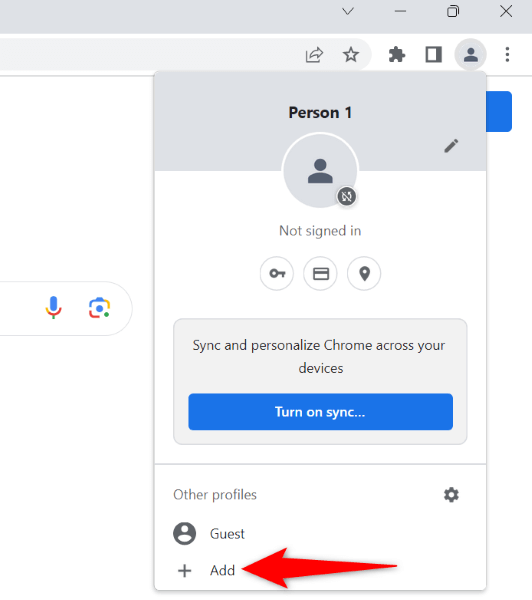 เลือกลงชื่อเข้าใช้ในหน้าต่างที่เปิดอยู่เพื่อเข้าสู่บัญชี Google ของคุณ
เลือกลงชื่อเข้าใช้ในหน้าต่างที่เปิดอยู่เพื่อเข้าสู่บัญชี Google ของคุณ 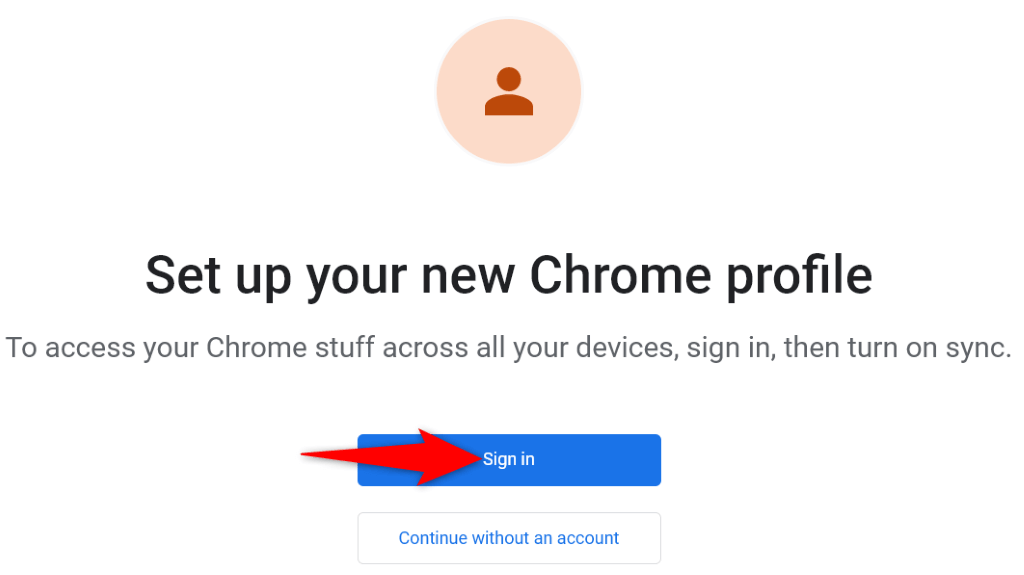 ป้อนชื่อผู้ใช้และรหัสผ่านของบัญชี Google เพื่อลงชื่อเข้าใช้บัญชีของคุณ
ป้อนชื่อผู้ใช้และรหัสผ่านของบัญชี Google เพื่อลงชื่อเข้าใช้บัญชีของคุณ
รีเซ็ตการตั้งค่าของ Chrome
หากข้อผิดพลาด “chrome-error://chromewebdata/” ยังไม่ได้รับการแก้ไข แสดงว่าการตั้งค่าเบราว์เซอร์ของ Chrome อาจผิดพลาด คุณหรือบุคคลอื่นอาจกำหนดการตั้งค่าเหล่านี้ไม่ถูกต้อง ทำให้เบราว์เซอร์ของคุณแสดงข้อความแสดงข้อผิดพลาด
ในกรณีนี้ คุณสามารถแก้ไขปัญหาได้โดยนำ Chrome ไปใช้การตั้งค่าเริ่มต้น การทำเช่นนั้นจะลบการตั้งค่า ทางลัด ส่วนขยาย คุกกี้ และข้อมูลไซต์ของคุณ แต่ยังคงรักษาบุ๊กมาร์ก ประวัติ และรหัสผ่านที่ซิงค์ไว้ของคุณ
เปิด Chrome เลือกจุดสามจุดที่มุมบนขวา แล้วเลือก การตั้งค่า เลือกรีเซ็ตการตั้งค่าในแถบด้านข้างซ้าย เลือกคืนค่าการตั้งค่าเป็นค่าเริ่มต้นดั้งเดิมทางด้านขวา 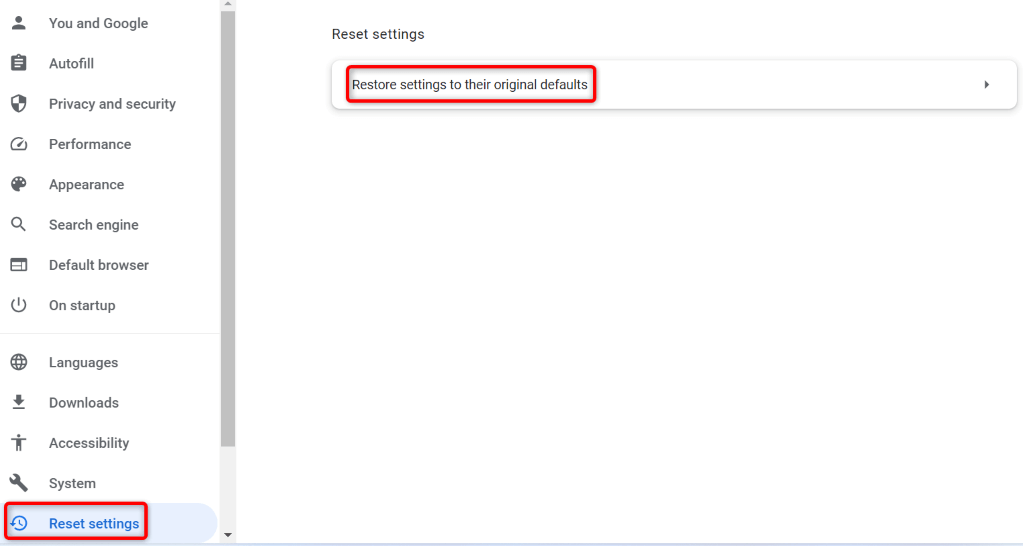 เลือกรีเซ็ตการตั้งค่าในพรอมต์
เลือกรีเซ็ตการตั้งค่าในพรอมต์ 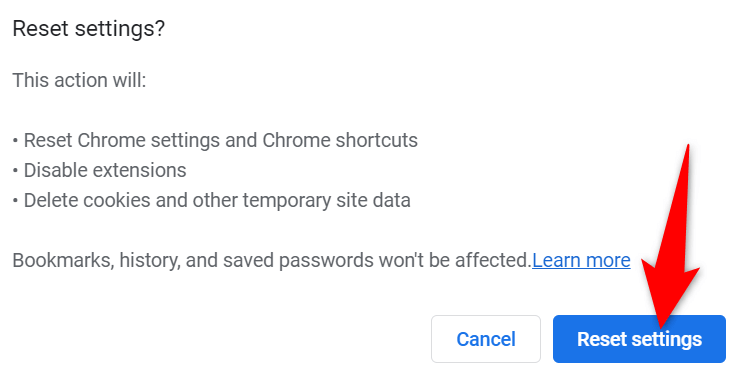
นำ Chrome ออกและติดตั้งใหม่บนคอมพิวเตอร์ของคุณ
หากข้อผิดพลาด Chrome ของคุณไม่ได้รับการแก้ไข ทางเลือกสุดท้ายของคุณคือการลบและติดตั้งเบราว์เซอร์บนคอมพิวเตอร์ของคุณใหม่ การทำเช่นนี้จะลบไฟล์เบราว์เซอร์ทั้งหมดออกจากคอมพิวเตอร์ของคุณ ขจัดปัญหาใดๆ ที่เกิดจากไฟล์เหล่านั้น
การถอนการติดตั้ง Chrome จะลบแคชของเบราว์เซอร์ ทางลัด ส่วนขยาย คุกกี้ และข้อมูลไซต์ แต่จะรักษาบุ๊กมาร์ก ประวัติ และรหัสผ่านที่ซิงค์ของคุณไว้
เรียกใช้แผงควบคุมบนพีซี Windows ของคุณ เลือกถอนการติดตั้งโปรแกรมในเครื่องมือ 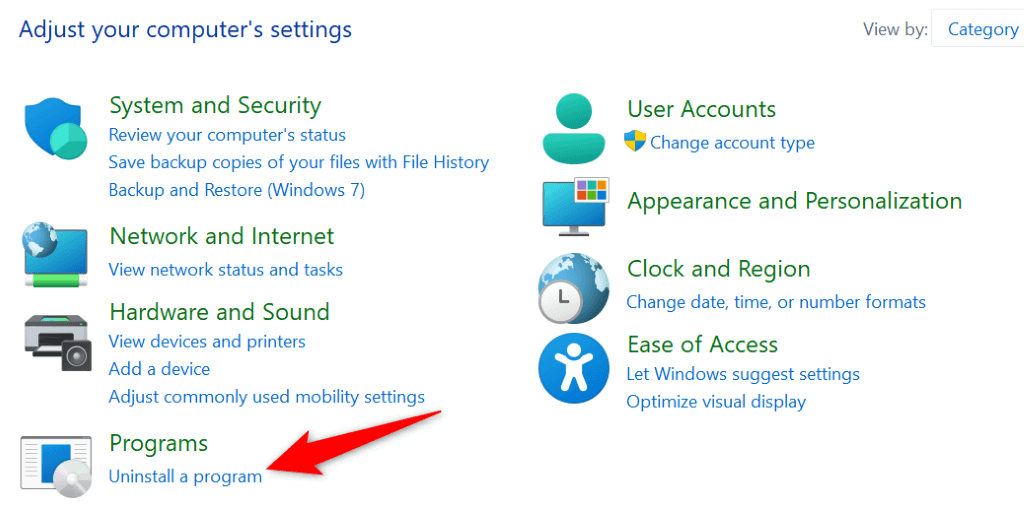 เลือก Google Chrome ในรายการแล้วเลือกถอนการติดตั้งที่ด้านบน
เลือก Google Chrome ในรายการแล้วเลือกถอนการติดตั้งที่ด้านบน 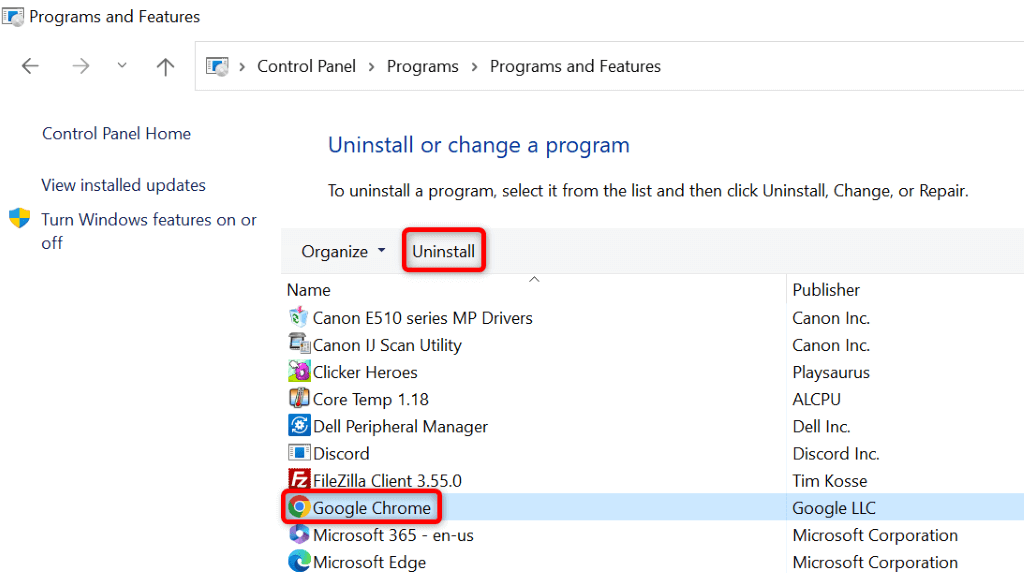 เลือก ใช่ ในข้อความแจ้งการควบคุมบัญชีผู้ใช้ หลังจากนำ Chrome ออกแล้ว ให้เปิด ไซต์ดาวน์โหลด Chrome แล้วดาวน์โหลดและติดตั้งเบราว์เซอร์อีกครั้งในคอมพิวเตอร์ของคุณ
เลือก ใช่ ในข้อความแจ้งการควบคุมบัญชีผู้ใช้ หลังจากนำ Chrome ออกแล้ว ให้เปิด ไซต์ดาวน์โหลด Chrome แล้วดาวน์โหลดและติดตั้งเบราว์เซอร์อีกครั้งในคอมพิวเตอร์ของคุณ
แก้ไขข้อผิดพลาดข้อมูลเว็บของ Chrome โดยใช้วิธีการต่างๆ
“chrome-error://chromewebdata/”ของ Chrome นั้นน่าหงุดหงิดอย่างไม่ต้องสงสัย แต่คุณสามารถจัดการกับข้อผิดพลาดนี้โดยใช้วิธีการต่างๆ ตามที่อธิบายไว้ข้างต้น เมื่อคุณทำการเปลี่ยนแปลงที่จำเป็นเพื่อแก้ไขข้อผิดพลาดแล้ว ปัญหาจะหายไป และคุณสามารถเข้าถึงไซต์ที่คุณต้องการทั้งหมดได้ในเว็บเบราว์เซอร์ที่คุณชื่นชอบ